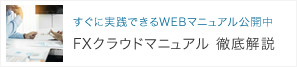FX4クラウド[手仕訳]で効率を上げるコツ
1)効率的に伝票入力するなら、FX4クラウドの[入力制御]設定を活用して自分好みにカスタマイズ
FX4クラウドでは、[複合入力]や[5伝票画面]など、いくつかの入力画面が用意されています。
ここでは、基本である[1伝票入力]の画面を前提に解説します。

伝票入力作業は、各入力項目にカーソルを移動しながら入力していきます。
作業効率を上げるためには、マウスを使わず、ずっとキーボード上に両手を置いたまま連続入力しましょう。
使い始めは慣れていないこともあり、マウスを使っているケースをよく目にします。
マウスを使って入力欄をクリックし、キーボードを使って入力。またマウスを使って次の欄をクリックし、キーボードで入力。
この方法では、5項目入力するのに、10回の作業が必要になってしまいます。
カーソル移動は[Enterキー]でも行えますので、マウスを使う必要はありません。
[Enterキー]で移動すれば、両手をキーボードの上に置いたまま、入力もカーソル移動もできるのです。最小限の動作で入力し、効率アップを目指しましょう。
また、FX4クラウドは、伝票入力中に[F2キー]を押下すると[入力候補一覧]が表示されますが、各欄に移動するたびに[F2キー]を押下して一覧から該当のものを探す、というのは手間がかかります。
しかし、ちょっとした工夫で[F2キー]を押下するという動作を削減できます。
FX4クラウドには、自分好みにカスタマイズできる機能があるからです。
このときに利用するのは、[13 入力制御情報]機能です。
前述のケースですと、「各入力欄に移動すると、自動的に[入力候補一覧]をポップアップ表示する」ように設定しておくことで、その都度[F2キー]を押すという動作を削減できます。
しかも、[入力制御情報]の設定は、複数人でFX4クラウドを使用している場合でも、ほかのユーザーには影響しません。ユーザーごとに設定が自動保存される仕組みですので、安心して活用しましょう。

それでは、FX4クラウドで効率的に伝票入力するために押さえておきたいポイント、[13 入力制御情報]の設定方法を細かく確認していきましょう。
(a)[入力候補一覧]を自動表示するよう設定して効率化を図る
例えとしてご紹介した、「自動的に[入力候補一覧]をポップアップ表示する」ための具体的な設定方法を見ていきましょう。
マウスを使うことのない連続入力で、効率的な伝票入力に役立つ活用方法でした。
設定方法は以下の通りです。
[13 入力制御情報]を押下して表示される[入力制御情報]画面で、[取引入力時の一覧自動表示]の中から、自動表示を希望するものをチェックします。
この設定ひとつで、入力時にいちいち[F2キー]を押下することなく、自動的に入力一覧候補が表示されます。
マウスを使うことなく連続的に入力するための第一歩ですので、ぜひ設定しましょう。

(b)[利用する一覧の種類]を[検索型]にして効率化を図る
勘定科目に該当するコードを覚えている人は多いと思いますが、取引先が多ければ多いほど、取引先コードを把握するのが難しくなります。その場合に役立つのが[検索型]の利用です。
[行選択型]の場合は、たくさんある候補全体の中から探す手間があり、候補が多いほど、ストレスも大きくなります。
一方、[検索型]は、コード・名称・フリガナのいずれでも検索可能で、入力途中でも候補が自動的に絞り込まれていきます。入力が完了しなくても該当のものが見つかりますので、いち早く候補を選ぶことができるでしょう。
現在[行選択型]を使っており、ストレスを感じているという場合には、一度[検索型]に切り替え、体験してみることをおすすめします。
| 検索型 | 行選択型 | |
 |
 |
設定方法は以下の通りです。
[13 入力制御情報]を押下して表示される[入力制御情報]画面で、[利用する一覧の種類]の該当する一覧をの[検索型]をチェックします。
(c)[科目別課税区分一覧]は利用者のレベルに合わせて設定にする
初心者向けの機能として、[科目別課税区分一覧]機能があります。
設定しておくと、取引入力時に[科目別課税区分一覧]として、課税区分と具体的な取引内容が表示されます。経理初心者の方でも、課税区分を間違えることなく選択することができるよう、サポートする機能です。
ただし、すべての取引の設定をしておくとなると、初期設定が大変です。
新しい取引が発生した場合には、新たに設定をしなくてはいけません。その点では、メンテナンスが大変といえます。
初心者に優しい機能ではありますが、困っていない方は設定しなくても構いません。
実際に、多用される方もいれば、まったく利用しないという方もいます。
設定方法は以下の通りです。
[会計情報タブ]の[3 システム情報]で[科目別課税区分一覧を利用する]にチェックします。
2)FX4クラウドの[仕訳DB入力]機能を使って入力動作数を削減
効率のよい入力方法を前述しましたが、次は過去データを活用することで入力動作数を削減する方法をご紹介しましょう。
FX4クラウドには、過去の伝票を読み出して入力に生かす、[仕訳DB入力]という機能があります。
メリットは、【日付】と【金額】を変更するだけ、つまり、最小限の入力動作で作業が完了するという点です。
しかも、過去仕訳を複写して入力するので、科目や課税区分を改めて選択する必要がなく選択ミスの削減につながりますし、摘要欄も入力済みの状態になります。
仕訳帳などで仕訳一覧を表示した際、統一感のある形で確認できるので、見やすさを実感するでしょう。
[仕訳DB入力]機能は、各伝票入力画面で、[F7キー]を押下して利用します。
入力画面の下段に表示されるので、参考にしてください。
注意していただきたいのは、入力カーソルが【年月日】の【日】にある場合のみ、下段にボタン表示がされることです。
ボタンが見つからなくて困った!という場合には、カーソルを【日】に移動させましょう。

[仕訳DB入力]機能には、もうひとつメリットがあります。
それは、[仕訳辞書]機能のようなメンテナンスが不要という点です。
過去に行った仕訳はそのままで、あるタイミングから科目や摘要欄の記載内容を変更したいと思うこともあるでしょう。
[仕訳辞書]を使っている場合は、登録済みの仕訳辞書をメンテナンスすることで対応できますが、このメンテナンスを忘れていると、修正前の仕訳で入力されてしまいます。
[仕訳DB入力]を活用している場合、一度変更した後は、呼び出した仕訳の中から直近の仕訳を選択すればよいだけなので、メンテナンスは不要です。
具体的な活用方法を確認しましょう。
[仕訳DB入力]画面では、最初に[検索条件指定]の画面が表示されます。
科目名・口座名のほか、取引先名や摘要欄の任意の文字でも検索できますので、とても簡単に入力動作数削減が図れます。

取引先名で検索すると、以下のように過去仕訳が一覧表示されます。

該当するものを選択して[Enterキー]を押下すると、選択した過去仕訳が複写され、入力済みの状態が画面に表示されます。
あとは、日付や金額を変更すれば完了です。
「初めてFX4クラウドを使う」、「経理経験が浅くて自信がない」といった場合には、山岸会計が直近1~2か月分の仕訳を入力した状態で納品します。
つまり、経理担当者は入力開始時から、[仕訳DB入力]機能を使って過去仕訳を読み出し、簡単に入力することができますのでご安心ください。
3)FX4クラウドの[仕訳辞書]は利用せず、メンテナンスの手間を削減
経理初心者向けのサポートとして、また、経理立ち上げ時に入力効率をよくするためなどに役立つ[仕訳辞書]機能を使った入力方法があります。
しかし、現在は[仕訳DB入力]や[FinTech]などの仕訳自動化ツールが発達してきたため、あまり使われなくなっています。
[仕訳辞書]は分かりやすい反面、作成およびメンテナンスが必要で、設定作業に手間がかかるという難点があるのも、使われなくなっている理由のひとつでしょう。
そんな[仕訳辞書]機能ですが、使い方を工夫するだけで有効活用できます。
例えば、[仕訳辞書]の[月末整理タブ]だけ利用するなど、限定的に利用するという活用方法です。
[月末整理タブ]には入力漏れ防止機能があるため、その機能を活かすことができます。

[月末整理タブ]で入力すると、各月欄に「●」が表示されます。
すべての項目に「●」が表示されれば入力漏れはないということですので、一目瞭然です。
ただし、月末整理仕訳不要の項目が発生した場合には、メンテナンスする必要があります。
メンテナンスの手間が煩わしいと感じる場合は、[仕訳辞書]を利用しないという選択もよいでしょう。
ご自身のレベルやスキルに応じて、利用する、しないを検討しましょう。
FX4クラウド[自動仕訳](データ連携)を使いこなすコツ
[データ連携]は、TKCシステムあるいはExcel含む他社システムのデータを読み込んで自動仕訳する機能です。大量のデータでも、ほとんど時間がかからず自動で仕訳ができます。
他社システムの場合、このようなデータ連携ツールは、開発費等を支払ってベンダーに設定を依頼するのが通常です。
しかし、FX4クラウドの場合は、機能のひとつとしてすでに附属しています。
“自社で”・“いくらでも”・“無料で”・“自由に”追加設定できますので、[データ連携]を活用すれば、大幅な効率化を実現できるという特徴があります。
では、FX4クラウド[データ連携]の活用方法とその効果を、具体的にみていきましょう。
1)FX4クラウドと業務システムを連携して、詳細な経営データを業務管理に活かす
FX4クラウド[データ連携]を使ってまず連携したいのは、業務システムです。
業務システムとFX4クラウドを連携することにより、会計システム側で詳細なデータを表示できるようになり、業績管理に多大な効果をもたらします。
例えば、販売管理システムのデータをFX4クラウドにそのまま読み込みます。
すると、手入力では到底実現できなかった、【商品別】・【取引先別】・【部門別】などの、詳細な経営データの生成が可能になり、これらをタイムリーに確認することは経営管理レベルの向上につながります。
なお、詳細データを集めるためには、FX4クラウド側でも科目数や口座数などを増やしたり、より多くの残高データが集計できるようにしたりなど、「アウトプットをどのように活用するのか」の検討・設計が必要です。
それに合わせて、販売システムからどのようなデータを抽出すべきかなどを検討しましょう。
2)FX4クラウドとExcelデータを連携して、入力効率・業務効率の大幅アップを実現する
多くの会社には、Excelを使って作成したデータ、いわゆるExcel資産 が大量にあります。
しかし、会社全体として、どれだけのデータが作成されているのかまでは把握しておらず、資産活用ができているとは言い難い状態であることがほとんどです。
それどころか、Excelが大量化・複雑化 した結果、Excel地獄になっている会社もあります。
会計業務における問題としては、Excel入力したあとで、同じデータを再度会計システムに入力しているケースが多いということでしょう。これこそ、非効率の温床です。
Excelデータこそ、FX4クラウド[データ連携]を使って連携すべきデータだということがご理解いただけると思います。
作成済みのExcelデータをそのままFX4クラウドに読み込めば、二重入力が不要になるだけでなく、入力ミスをなくすことができます。
入力時間・チェック時間を大幅削減することになり、業務効率がアップします。
読み込みに適したExcelデータがたくさんある会社の場合には、FX4クラウドの機能の中でもこの[データ連携]が、業務効率化に最も寄与する機能といえるでしょう。
3)FX4クラウドで初めてデータ連携する場合には、確認表を利用して現状・希望を把握する
FX4クラウド[データ連携]を利用するには、仕訳読込テンプレートのマスター設計等を行う必要があります。
初めてデータ連携をする場合には、いきなりFX4クラウドの画面上で作業を開始するのではなく、事前に確認・検討することをおすすめします。
サポートする会計事務所の提供する確認表に沿ってシステムへの組み込みを行えば、望んでいる通りの連携ができるでしょう。
例えば、「現状確認表」では、対象システムまたはExcelから、現在どのような科目・口座・部門・課税区分を使い、どのような頻度や複雑さで会計システムへ手入力しているのかを整理します。
これにより連携内容が明確になるとともに、場合によりデータ整理をしてから連携することで連携が格段にシンプル化できる場合が発見されるなど、連携の前段階でのさまざまな検討が落ち着いてできます。

また、「読み込みテンプレート確認表」では、「現状確認表」と連動させて、科目・口座・課税区分などの発生パターンに合わせて、読込テンプレートをどのように設計するのかをまとめます。
これを正確に作成・確認しておけば、間違いなく連携がうまくできます。場合により「条件分岐が複雑すぎる」ことに気づくき、読込Excelの整理など課題が明確になる場合があります。

この事前準備は、サポートする会計事務所にとって、サポートを受ける会社の現状やニーズを把握する上で大変役立ちます 。また、場合によっては、[データ連携]の障害となる点を早めに発見し、伝えられるというメリットもあります。
障害がある場合でも、既存のExcelデータにほんの少しの修正を加えれば、以降は問題なく連携できる場合も多いです。
そのような調整を経て、問題がないことを確認してから、マスター設計を進めるのが望ましいでしょう。
4)FX4クラウド[仕訳読込テンプレート]読み込みエラーの原因トップ2はこれだ!
[データ連携]を有効活用する最大のポイントは、[仕訳読込テンプレート]の設計です。
元データからどのような仕訳が生成されるべきか、そして元データの中にどのようなデータがあるのか等によって、[仕訳読込テンプレート]の設定内容は変わります。
設計を開始する前に、よくデータの中身を確認しておく必要があることは、前述したとおりです。

この[仕訳読込テンプレート]でよくあるミスは、消費税率と部門明細数の設定です。
- 消費税率の設定ミス
8%の場合には「800」を設定する(0.08や8とするミスが多い) - 部門明細数の設定ミス
原則「1」を設定する(「省略」としてしまうミスが多い)
税理士法人山岸会計は、過去のサポート経験から、この2つの設計ミスをしている確率は相当高いと実感しています。
読込エラーがあった場合には、まずこの2つの設定ミスをしていないかどうか、確認してみましょう。
5)FX4クラウドに読み込まなくてよいデータがある場合には、[無効行設定]で効率的に解決
[データ連携]が活用できるようになってくると、「今回はこのデータを読み込まずに連携したい」という考えに至ることもあるでしょう。その際、元データをいちいち加工して から読み込んでいませんか?
FX4クラウドの[データ連携]には、[無効行設定]という機能があります。
この設定を利用すれば、元データを加工・修正することなく読み込むことが可能です。

FX4クラウドの[仕訳読込テンプレート]には、このように、工夫できる余地が随所にあります。このポイントを踏まえて、元データを加工・修正することなく読み込めるよう設定しましょう。
どのように工夫すればいいのかわからない場合は、税理士法人山岸会計にご相談ください。
豊富なサポート経験で得た知識とスキルを活かして、ご要望実現のお手伝いをいたします。
6)FX4クラウドと連携元データのコード体系が異なる場合は、[コード変換表]を使って簡単に解決
一般的に、会計システムと業務システムとを連携する場合、コード体系が一致していなければ読み込めません。
しかし、科目コード、部門コード、取引先コードなどが異なるケースはよくあります。
この場合、読み込みのたびに、ExcelのVLOOKUP関数などを利用してコード変換するのは、かなりの手間を要します。
FX4クラウドには[コード変換表ツール]が備わっていますので、いちいち関数で変換する必要はありません。
しかも、[コード変換表ツール]は、変換内容に変更がない場合には、従前が引き継がれますので何も設定する必要のない仕組みになっています。
また、変換内容に変更がある場合には、コード変換CSVを読込みすれば更新されますので、簡単かつ問題なくデータの読み込みができるのです。

コード体系が異なっている場合には非常に有効な機能ですので、ぜひマスターしたい必須ツールです。